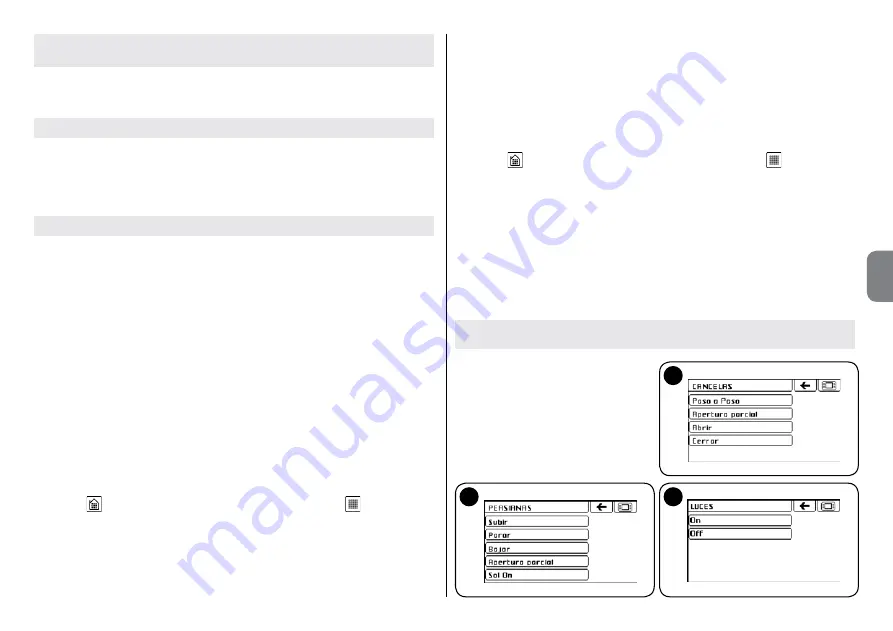
Español –
7
ES
Visualizar los sistemas de automatización o asociarlos a grupos o
escenarios
Si ya se han creado grupos o escenarios (en caso contrario, consulte los capí
-
tulos 4.4 y 4.8), se puede comprobar dónde está asociado el sistema de auto
-
matización concreto y, si es necesario, añadirlo o eliminarlo.
Grupos
01.
Seleccione el sistema de automatización que desea asociar.
02.
Pulse “
Añadir a grupos 2
” y, en la pantalla siguiente, aparecerá la lista
de los grupos, donde se indicarán aquellos en los que se ha activado el
sistema de automatización.
03.
Haga clic en el nombre del grupo que desea asociar o eliminar.
Escenar
01.
Seleccione el sistema de automatización que desea asociar.
02.
Pulse “
Añadir a escenarios 2
” y, en la pantalla siguiente, aparecerá la
lista de los escenarios, donde se indicarán aquellos en los que se ha acti
-
vado el sistema de automatización y el comando correspondiente que se
va ejecutar.
03.
Haga clic en el nombre del escenario que desea asociar o eliminar.
04.
Pulse el recuadro que se encuentra a la derecha del nombre y asocie el
comando que desea ejecutar.
05.
Para eliminar el sistema de automatización del escenario, seleccione el
comando “
----
”.
4.2 - Memorizar un comando en el receptor del sistema de
automatización
Después de haber creado el sistema de automatización en el teclado de pan
-
talla táctil, es preciso memorizar los comandos en el receptor del sistema de
automatización que desea controlar. Antes de aplicar este procedimiento, pre
-
disponga el receptor para la memorización de un comando (para obtener infor
-
mación adicional, consulte el manual de instrucciones del receptor).
01.
Encienda el teclado de pantalla táctil y, en la pantalla principal, pulse el
icono
y, a continuación, el icono “Automatizaciones”
.
02.
Pulse el icono de uno de los 3 tipos de sistemas de automatización al que
se ha asociado el sistema de automatización (por ejemplo, "Cancelas").
03.
Desplácese por la lista y seleccione el sistema de automatización deseado.
04.
Cuando así lo requiera el procedimiento de la central del sistema de auto
-
matización, mantenga pulsado el botón del comando solicitado (para
memorizar en Modo I), o bien el botón del comando que desea transmitir
(para la memorización en Modo II). El led azul parpadea para indicar que la
transmisión de radio está en curso.
05.
Complete el procedimiento de memorización según requiera el procedi
-
miento de la central del sistema de automatización.
4.3 - Enviar un comando con el teclado de pantalla táctil
Después de haber creado y memorizado todos los comandos deseados, es
posible controlar el sistema de automatización como se detalla a continuación:
01.
Encienda el teclado de pantalla táctil y, en la pantalla principal, pulse el
icono
y, a continuación, el icono “Automatizaciones”
.
02.
Pulse el icono de uno de los 3 tipos de sistemas de automatización al que se
ha asignado el sistema de automatización que se desea controlar (
fig. 10
).
03.
Desplácese por la lista y seleccione el sistema de automatización deseado.
04.
Pulse el botón del comando que desea enviar. (El led azul parpadea para
indicar que la transmisión de radio está en curso).
También se puede enviar un comando de forma directa a través de las teclas
rápidas (
fig. 2
) solo si estas se han programado previamente (consulte el apar
-
tado 4.12).
05.
Haga clic en el nombre del grupo que desea asociar o eliminar.
Ejemplos de pantallas para enviar cada uno de los comandos a los sistemas de
automatización:
B
A
C
A) - Tipo “cancelas/puerta garaje”
B) - Tipo “ventanas/persianas/toldos”
C) - Tipo “luces/aspersores jardín/etc.”
Содержание HSTS2
Страница 2: ......
Страница 93: ......
Страница 94: ...www niceforyou com Nice SpA Oderzo TV Italy info niceforyou com IS0028A00MM_23 04 2014 ...
















































